| LED回路工作部屋 (トップ) > パソコンでNゲージを自動運転するセット |
| パソコンでNゲージを自動運転するセット [M-07] |
|
|
|
【ページ選択】 ・商品の紹介 ・取扱説明 各部の接続について ・取扱説明 自動運転の説明(プログラムの作り方など) ・取扱説明 制御ソフトの使い方 (A-標準タイプ) ・取扱説明 制御ソフトの使い方 (B-時刻表タイプ) ・取扱説明 制御ソフトの使い方 (旧版 ver2302041) ・制御ソフトのダウンロード ・ユーザー様の自動運転紹介、 参考資料 取扱説明 制御ソフトの使い方(旧版 ver2302041) 制御ソフトの使用説明です。使用説明は 手動運転 と 自動運転 (プログラム運転) に分かれます。 不明な点がありましたら管理人 (yamamoto3★ ※送信の際は★を@310web.ddo.jpに変更) まで質問して下さい。 説明項目 ※項目名をクリックするとジャンプします 手動運転 ① 車両の操作 ② 電動ポイントの操作 ③ MP3の再生 ④ 速度計測 自動運転 (プログラム運転) ① プログラム運転の 開始 と 停止 ② プログラム運転用のプログラムの作り方 1.プログラムについて 2-1.プログラム例 (その1) 2-2.プログラム例 (その2) 2-3.プログラム例 (その3) 2-4.プログラム例 (その4) 2-5.プログラム例 (その5) 2-6.プログラム例 (その6) 3.プログラムの記述を見易くする機能 4.実際にプログラムを作成する方法 (参考) 5.プログラム作成時の注意点 手動運転 下図の手動運転の枠内(青の枠)で操作を行います。マウスまたはキーで操作ができます。 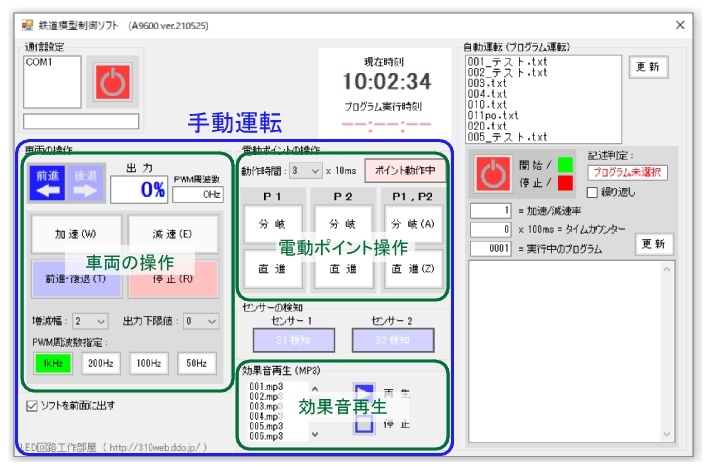 ① 車両の操作 加速(W) ボタン : 出力(パワー)が増加し、車両が加速します。 (割当 Wキー) 減速(E) ボタン : 出力(パワー)が減少し、車両が減速します。 (割当 Eキー) 停止(R) ボタン : 出力(パワー)がゼロになり、車両が停止します。Rキーでも操作できます。 前進・後退(T) ボタン : 車両の進行方向(前進・後退)を切り換えます。 (割当 Tキー) 増減幅 : 車両が加速・減速する際の増減幅を設定します。標準は"2"です(出力値が 0⇒2⇒4⇒6⇒8% と変化します)。 出力下限値 : 出力の下限値を設定します。停車中に車内灯などを点灯させたい時に使用します。 PWM周波数指定 : PWMの周波数を変更します。低速走行時のスムーズさや、モーター音が変化します。 (2023.2 設定数追加) 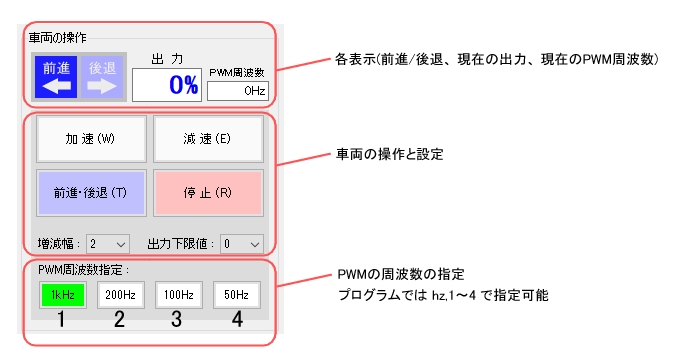 ② 電動ポイントの操作 電動ポイントの 個別操作 または 同時操作 が行えます。 電動ポイントは動作時間設定が可能です。 P1 : 電動ポイントNo1 側の 分岐 / 直進 の操作を行います。 P2 : 電動ポイントNo1 側の 分岐 / 直進 の操作を行います。 P1 , P2 : 電動ポイントNo1とNo2 の 分岐 / 直進 の操作を同時に行います。Aキー、Zキーでも操作可能です。 動作時間 : 電動ポイントに電流を流す時間を調整できます。特に動作に問題なければ初期値(30ms)のままにして下さい。 動作表示ランプ : 電動ポイント動作中は赤く点灯します。点灯中は電動ポイントの操作は行えません。基板では(Pi)LEDが動作中に点灯します。 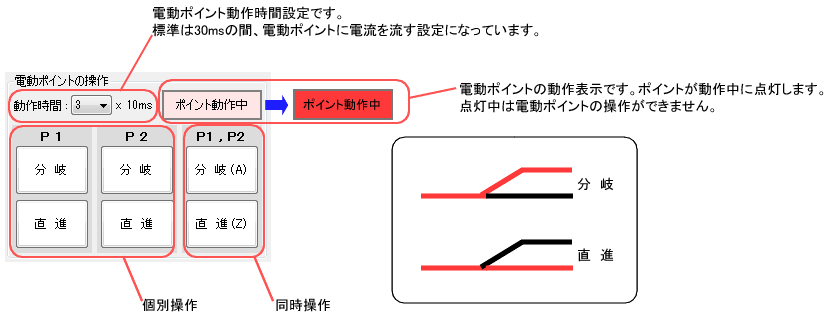 ③ 効果音再生 MP3形式の効果音の再生・停止ができます。手動または自動で発車メロディ等の効果音の再生に使用します。 アプリ起動時にMP3フォルダ内のMP3ファイルを確認しリストへ一覧を表示します。 初期でサンプルが10種入っていますが、他のMP3ファイルを追加する場合、MP3フォルダ内に入れて下さい。リストの反映にはアプリの再起動が必要です。 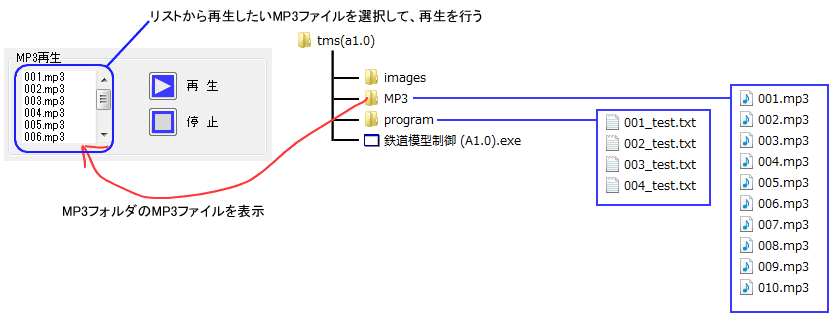 ④ 速度計測 (2022.5 機能追加) (2023.2 機能削除) 簡易的なスケール速度の計測ができます。センサー間の通過時間をもとに速度を表示します。 直線の線路上にセンサー1とセンサー2を 30cm 離して設置します。車両はセンサー1から通過する向きに走行させて下さい。 センサー設置等の準備ができましたら、制御ソフトの [速度計測] ボタンを押し、ボタンの色が緑に変化したら計測中になります。 計測を止めたいときは、制御ソフトの [速度計測] ボタンを押し、ボタンの色が白に変化したら計測終了です。 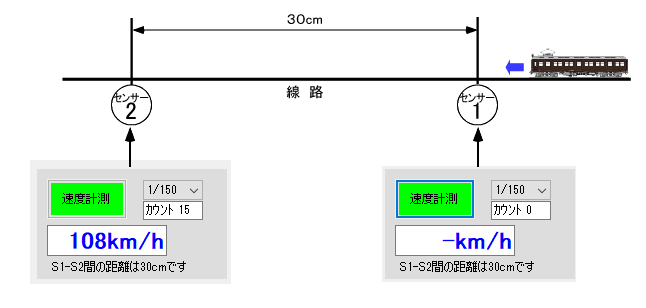 自動運転 (プログラム運転) 下図のプログラム運転の枠内(青の枠)で操作を行います。  ① プログラム運転の 開始 と 停止 プログラム運転の開始手順の説明です。 アプリ起動時に programフォルダ内のテキストファイルを確認し、リストにプログラム一覧を表示します。プログラムの追加をした場合は [更新]ボタンで再表示を行って下さい。 手順 1 "①プログラムリスト" から実行するプログラムを選択し、プログラムの記述に問題がなければ "②プログラム記述判定" に "プログラムOK" の表示が出ます。 手順 2 選択したプログラムを繰り返し実行する場合は ④ にチェックを入れて下さい。 手順 3 "③プログラム運転"ボタン を押すと、運転が始まります。もう一度押すと運転停止になります。 プログラム実行中は、⑤ のプログラム内容に従い プログラムアドレス順に動作します。 ⑥ に実行中のプログラムアドレスを表示します。 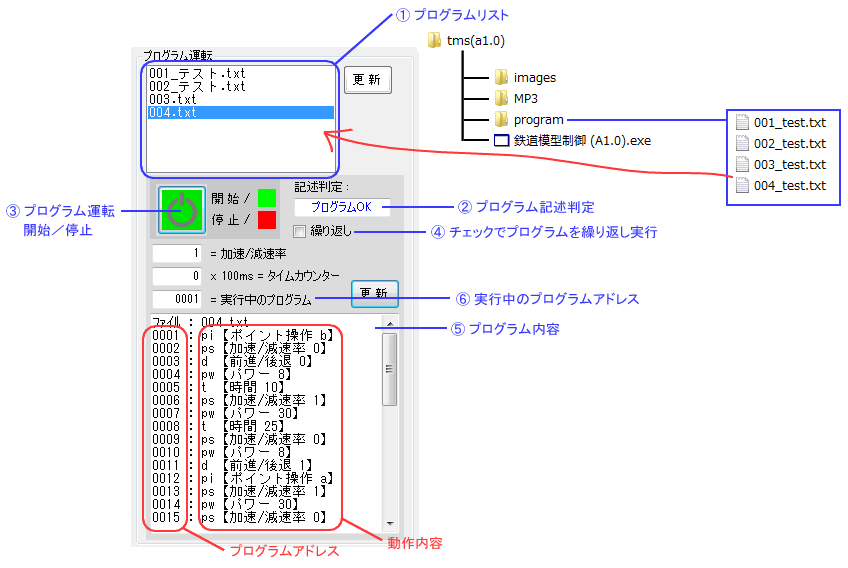 ② プログラム運転用のプログラムの作り方 1.プログラムについて プログラムは プログラムコード表 の プログラムコード を動作させたい順番に記述して作成します。作成したプログラムは テキストファイル (.txt) で programフォルダ に保存します。 プログラムコード は、"動作コード" の後に "カンマ( , )" で区切って "設定コード" を追加します。これで1つの プログラムコード になります。  2.プログラムの例 基本的なプログラム例を紹介します。このプログラム例を参考にいろいろと組み合わせれば、細かな動作も可能です。 2-1.プログラムの例 (その1) 車両を動かすだけのプログラム例です。 動作方向を前進にして ( d,0 ) 、ゆっくり加速(あり)に設定し ( ps,1 )、パワー30まで加速する ( pw,30 )。 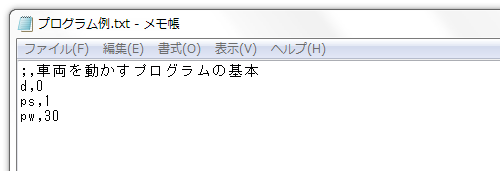 2-2.プログラムの例 (その2) 車両を動かし、停止させるプログラム例です。 動作方向を前進にして ( d,0 ) 、ゆっくり加速/減速(あり)に設定し ( ps,1 )、パワー30まで加速する ( pw,30 )。 ゆっくり加速/減速(なし)に設定し ( ps,0 )、10秒走行し ( t,100 )、パワー0で停止する ( pw,0 )。 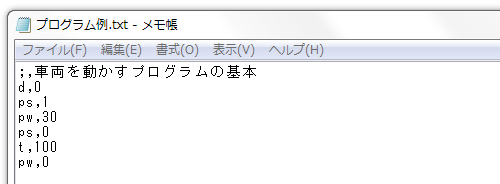 2-3.プログラムの例 (その3) 発車メロディを再生し、車両を動かし、停止させるプログラム例です。 発車メロディの再生 ( m,001.mp3 )。再生が終了するタイミングで発車するので10秒待つ ( t,100 )。 動作方向を前進にして ( d,0 ) 、ゆっくり加速/減速(あり)に設定し ( ps,1 )、パワー30まで加速する ( pw,30 )。 ゆっくり加速/減速(なし)に設定し ( ps,0 )、10秒走行し ( t,100 )、パワー0で停止する ( pw,0 )。  2-4.プログラムの例 (その4) 車両の往復運転のプログラム例です。 動作方向を前進にして ( d,0 ) 、ゆっくり加速/減速(あり)に設定し ( ps,1 )、パワー30まで加速する ( pw,30 )。 ゆっくり加速/減速(なし)に設定し ( ps,0 )、10秒走行し ( t,100 )、パワー0で停止する ( pw,0 )。 5秒停止 ( t,100 )。 動作方向を後退にして ( d,1 ) 、ゆっくり加速/減速(あり)に設定し ( ps,1 )、パワー30まで加速する ( pw,30 )。 ゆっくり加速/減速(なし)に設定し ( ps,0 )、10秒走行し ( t,100 )、パワー0で停止する ( pw,0 )。 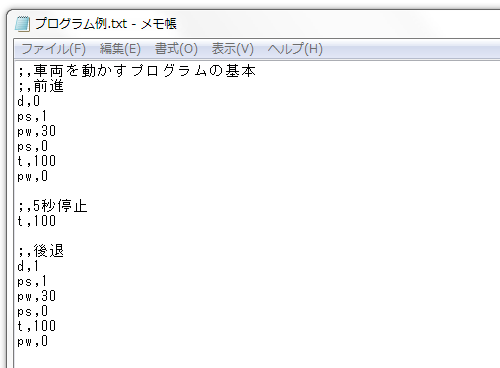 2-5.プログラムの例 (その5) 車両検知センサーを使用して停止を行うプログラム例です。 【 車両検知表示 】 車両検知センサーの検知状態を表示します。検知すると表示が点灯する。 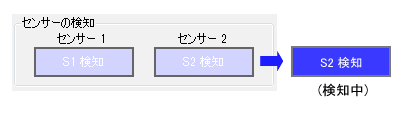 動作方向を前進にして ( d,0 ) 、ゆっくり加速/減速(あり)に設定し ( ps,1 )、パワー30まで加速する ( pw,30 )。 ゆっくり加速/減速(なし)に設定し ( ps,0 )、車両検知センサー1が検知するのを待つ ( s,1 )。 検知後、停止する ( pw,0 )。 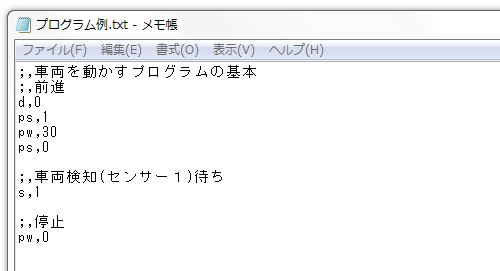 2-6.プログラムの例 (その6) 電動ポイントを動作させるプログラム例です。 電動ポイントを一斉に分岐にする ( pi,a ) 。5秒待機 ( t,50 )。電動ポイントを一斉に直線にする ( pi,b ) 。 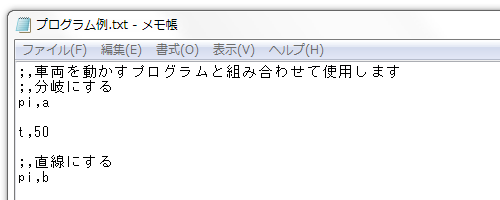 2-7.プログラムの例 (その7) 指定時間に動作させるプログラム例です。 20時14分50秒 ( td,20:14:50 ) に発車メロディを再生 ( m,002.mp3 ) し、再生が終了するタイミングで発車するので10秒待つ ( t,100 )。 20時15分00秒に、動作方向を前進にして ( d,0 ) 、ゆっくり加速/減速(あり)に設定し ( ps,1 )、パワー50まで加速する ( pw,30 )。 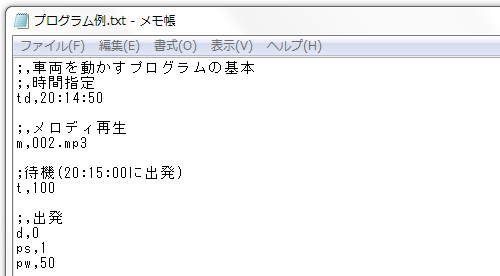 3.プログラムの記述を見易くする機能 プログラムの記述を見易くするために、プログラム中に 空欄 と コメントの記述 ができます。 コメントの記述 は、セミコロン( ; ) + カンマ ( , ) + コメント で記述して下さい。 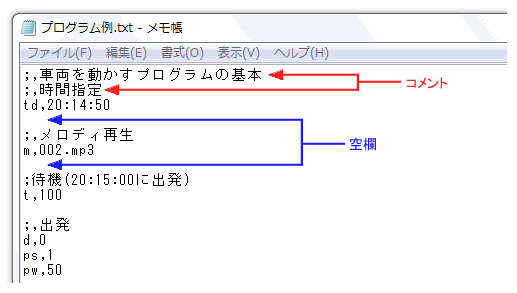 4.実際にプログラムを作成する方法 (参考) プログラムは少しづづ車両の動きを確認しながら下図のように画面を配置し、 ①~④ を繰り返しながら行うと作り易いと思います。 ① プログラム記述、 ② ファイル保存、 ③ プログラムの更新、 ④ 自動運転開始 を繰り返します。 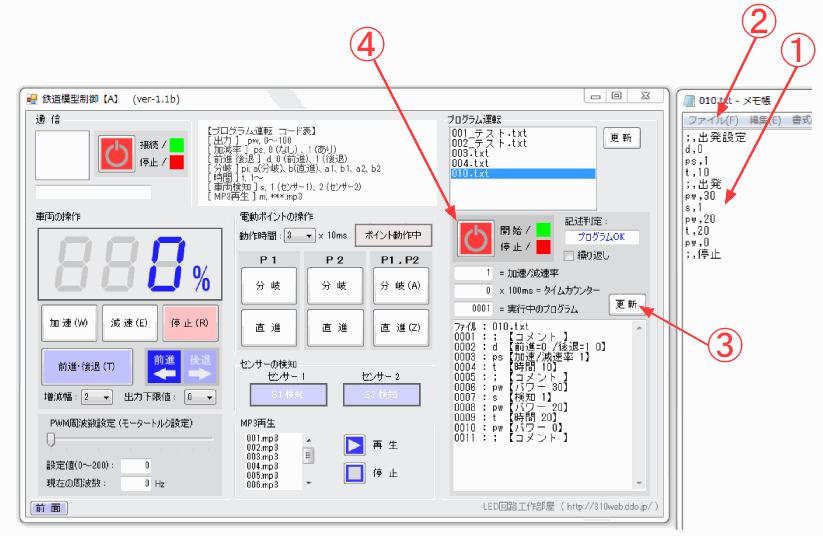 5.プログラム作成時の注意点 作成の際の注意点です。 ・アプリでは "Shift-JIS" で記述した文字を取り込みます。 "Shift-JIS" 以外で記述した文字だと 文字化け するので、その場合はサンプルプログラムを コピーして内容を書き換えて下さい。 ・プログラムはメモ帳などで作成できます。テキストファイル(.tex) として保存して下さい。プログラムのファイルは "programフォルダ" に入れて下さい。 ・プログラムは最初から上手くは動作しないので、車両を動かし、間違ったところのプログラムを修正しながら仕上げて下さい。 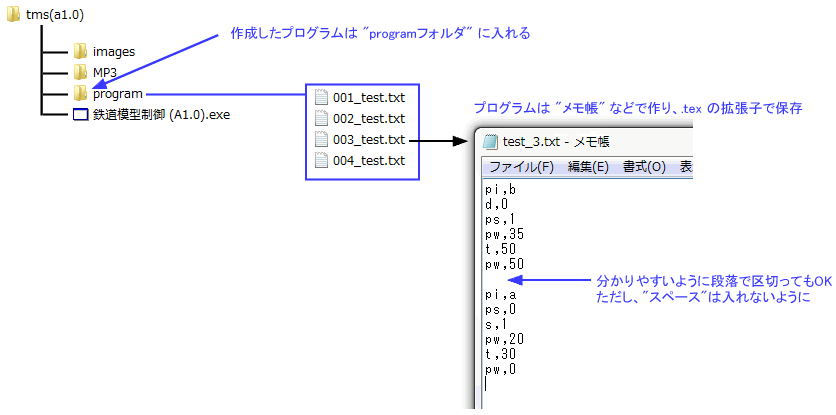 |
||